Как исправить невозможность развернуть Zip на Mac?
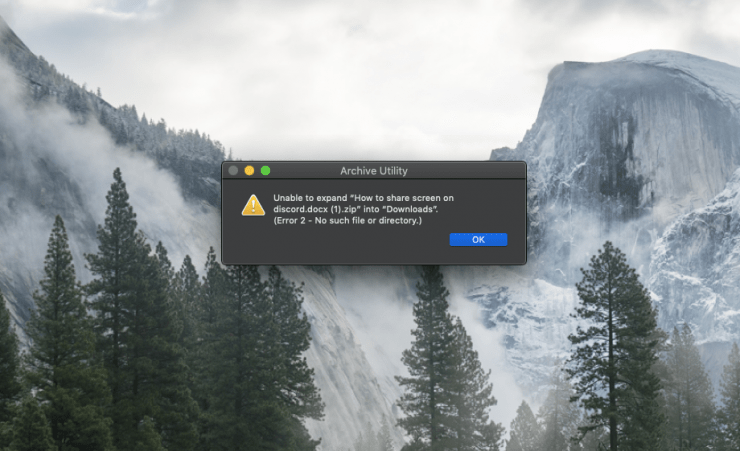
ПК Mac, возможно, является одной из самых мощных и надежных компьютерных систем. Но он может быть неуязвим для ошибок, одна из таких ошибок — Unable to Expand Zip. ZIP-файл – это сжатый формат файла, который сам по себе может представлять собой набор файлов, хранящихся вместе и слегка уменьшенных в размере.
- Невозможно развернуть filename.zip (ошибка 1 – операция не разрешена)
- Невозможно развернуть filename.zip (ошибка 2 – нет такого файла или каталога)
Вы можете столкнуться с этими ошибками на своем macOS по ряду причин, связанных с zip-файлом. Некоторые из них я перечислил ниже;
- Большой размер файла. Большой ZIP-файл с мультимедийными данными, такими как видео, изображения, графика с высоким разрешением, графика, документы, графические ссылки на медиафайлы или картинки, может привести к отображению файлов. Ошибка. Ошибка возникает, когда вы дважды щелкаете по файлу в поисковике. При этом запускается утилита архивирования macOS, которая и выдает ошибку.
- Поврежденный файл. Возможно, файл поврежден или содержит несколько сжатых файлов, которые могут быть не распознаны macOS Zip Extractor. Это приведет к тому, что операция будет ограничена системой macOS.

Как исправить ошибку «Невозможно развернуть Zip» на Mac?
Вот решения, которые помогут исправить невозможность развернуть ZIP-файл на компьютере Mac
Используйте терминал для распаковки
Если файлы слишком велики, утилита архивирования Macbooks может оказаться недостаточно полезной для извлечения zip-файла. Простая команда терминала может сделать всю работу за вас;
Открыть терминал
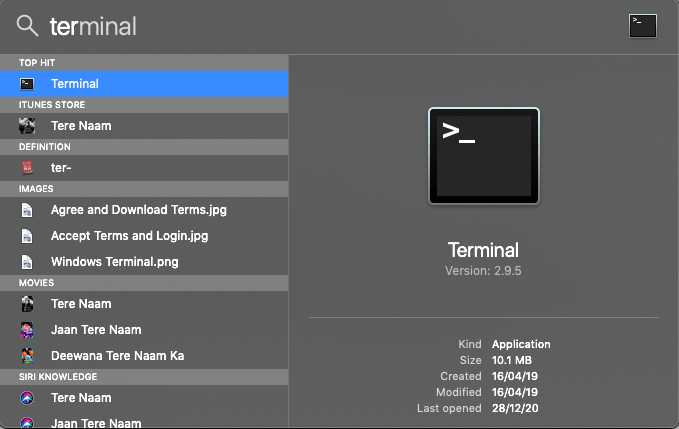
Введите следующую команду;

компакт-диск ~/Документы
Если zip-файл находится в папке «Загрузки», измените его на cd ~/Downloads и соответственно для других папок и нажмите Enter.
Теперь введите следующую команду;
разархивируйте файлlocation.zip
Введите местоположение файла или просто перетащите файл и нажмите Enter. Файлы будут распакованы в ту же папку.

Использовать сторонний инструмент

Существует ряд инструментов для извлечения сжатых файлов, которые помогут вам распаковать файлы. Лучшее приложение – The Unarchiver. Unarchiver – небольшая и простая в использовании программа, которая может разархивировать множество различных типов архивных файлов.

Он открывает распространенные форматы, такие как Zip, RAR (включая v5), 7-zip, Tar, Gzip и Bzip2. Он также открывает многие старые форматы, такие как StuffIt, DiskDoubler, LZH, ARJ и ARC.


